Siga este procedimiento para definir o editar una fórmula para un estilo de modificador de cálculo.
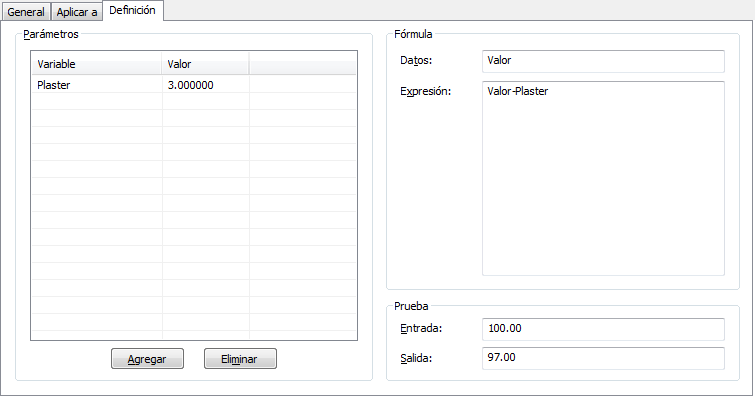
Variable y fórmula para el modificador
- Seleccione la

 .
. 
- Expanda Objetos de documentación y luego Estilos de modificador de cálculo.
- Seleccione el modificador para el que desee definir una fórmula.
- Seleccione la ficha Definición.
- Agregue una variable al modificador de cálculo.
Una variable se compone del nombre de la variable y su valor. Por ejemplo, si desea crear una deducción por enlucido del 3 por ciento, escriba Plaster_Deduction en la Variable y 0.97 como Valor.
Para identificar mejor las fórmulas, puede utilizar un nombre descriptivo, por ejemplo, un nombre de variable.
Para definir las fórmulas también puede escribir directamente valores matemáticos.
No se pueden utilizar los caracteres ni palabras siguientes:
- Caracteres especiales, como ?()*- (Sin embargo, puede utilizar el signo de subrayado).
- Espacios
- Letras acentuadas, como ä, ö, ü, ê, è, å
- Palabras clave utilizadas en Visual Basic®.
Para obtener más información sobre las palabras clave utilizadas en Visual Basic, consulte la documentación de Visual Basic.
En el campo Datos aparece uno de los valores siguientes según las selecciones efectuadas en la ficha Aplicar a:
- ValorÁrea (si se selecciona Área)
- ValorPerímetro (si se selecciona Perímetro)
- Valor (si se seleccionan Área y Perímetro)
No es posible editar este valor. Si desea modificarlo, pulse en la ficha Aplicar a y cambie las selecciones actuales.
- En Expresión, escriba la fórmula para calcular el modificador.
Puede escribir directamente valores y operadores matemáticos, variables que haya creado y palabras clave de Visual Basic, como Mod, Exp o Log.
Si, por ejemplo, desea aplicar una deducción del 3 por ciento en concepto de enlucido y ha definido una variable llamada Plaster_Deduction con un valor de deducción de 0.97, escriba ValorÁrea * Plaster_Deduction.
Nota: Es importante que escriba los nombres de variable ValorÁrea y ValorPerímetro exactamente igual a como aparecen en el campo Datos. Si los escribe de otro modo, por ejemplo "Valor área" o "valorperímetro" no se reconocerán. - Para probar la fórmula, especifique un valor de ejemplo en Entrada, pulse Intro y compruebe el resultado en Salida.
- Pulse Aceptar.